MacBook Pro lädt, startet aber nicht: Komplett‑Anleitung zur Fehlersuche und Reparatur

Worum es hier geht: Diese Anleitung hilft Ihnen, wenn das MacBook Pro Strom anzeigt (Ladeanzeige, LED oder MagSafe‑Kontakt), aber nicht hochfährt. Sie enthält Diagnosen, präzise Reset‑Anleitungen für verschiedene Chipsätze, alternative Reparaturwege, Entscheidungshilfen, Testfälle, Rollenchecklisten und ein kurzes Glossar.
Warum lädt das MacBook, startet aber nicht?
Wenn ein MacBook Pro Strom erhält, aber nicht hochfährt, kann das mehrere Ursachen haben. Kurze Übersicht:
- Softwareprobleme: Kernel‑Panik, fehlerhafte Startdateien oder inkompatible Treiber nach einem Update können den Startprozess blockieren.
- Firmware/SMC/NVRAM‑Fehler: Auf Intel‑Modellen steuern SMC und NVRAM viele Hardwarezustände; Fehler hier verhindern Startvorgänge.
- Hardwaredefekte: Defekte Festplatte/SSD, RAM‑Probleme, Logic‑Board‑Schäden oder defektes Display können den Eindruck erwecken, das Gerät starte nicht.
- Lade‑/Adapterprobleme: Eine LED am MagSafe kann grün erscheinen, obwohl der Akku nicht lädt (Adapterfehler, Kabelbruch, Ladeelektronik defekt).
- Peripherie oder externe Geräte: Angehängte USB‑Geräte, HDMI‑Adapter oder defekte Dongles können den Startvorgang stören.
Wichtig: Beginnen Sie mit einfachen Prüfungen (Stromversorgung, Helligkeit, Tonausgabe) bevor Sie komplexe Schritte ausführen.

Bildunterschrift: MacBook Pro mit angeschlossenem Ladegerät — Blick auf MagSafe‑/USB‑C‑Anschluss und Ladeanzeige
Geräteklassifikation: Welcher Chip steckt in Ihrem MacBook Pro?
Kurz erklärt: Apple hat drei relevante Generationen:
- Intel‑Modelle ohne T2: ältere MacBook Pro vor 2018 (bei denen SMC und NVRAM/PRAM klassische Reset‑Prozeduren haben).
- Intel‑Modelle mit T2 (ab 2018): haben zusätzliche Sicherheits‑/Kontrollchip‑Funktionen. SMC‑Prozeduren weichen ab.
- Apple‑Silicon (M1, M2 ab Ende 2020): dort gibt es kein separates SMC‑Reset wie bei Intel; Bootvorgänge und Recovery unterscheiden sich.
So prüfen Sie schnell: Apple‑Menü → “Über diesen Mac” → Systembericht → Controller oder iBridge (zeigt T2) bzw. “Chip” (zeigt M1/M2).
Schritt 0: Basisdiagnose (kurze Checkliste vor den großen Eingriffen)
- Netzteil prüfen: Verwenden Sie ein funktionierendes, originales Apple‑Netzteil oder ein zertifiziertes Ersatzteil. Testen Sie mit einem zweiten Kabel/Adapter.
- Anschluss prüfen: Reinigen Sie MagSafe‑Kontakt oder USB‑C‑Port vorsichtig mit Druckluft; prüfen Sie auf lose Kontakte.
- Peripherie entfernen: Alle externen Geräte (USB, SD, HDMI, Thunderbolt) abziehen.
- Ton/HDD/LED hören: Hören Sie Lüfter, Festplatten‑Drehgeräusche oder Starttöne? Kein Ton kann Hinweis auf Stromversorgungs‑/Logicboard‑Problem sein.
- Bildschirmhelligkeit: Erhöhen Sie die Helligkeit. Manchmal läuft das System, das Display bleibt aber dunkel.
Schritt 1: Batterie und Netzteil diagnostizieren
- Verwenden Sie ein zweites, bekannt funktionierendes Ladegerät (oder ein anderes MacBook‑Netzteil kompatibler Leistung), um den Ladevorgang zu prüfen.
- Achten Sie auf die LED‑Farbe bei MagSafe (falls vorhanden): orange/amber = lädt, grün = voll; bei USB‑C prüfen Sie, ob das Netzteil warm wird und ob das System eine Ladeanzeige zeigt.
- Wenn das Gerät mit dem Ersatznetzteil startet, ist der Austausch des ursprünglichen Netzteils die einfache Lösung.
Hinweis: “Grüne LED, aber Gerät startet nicht” kann auf defekte Ladeelektronik oder vermeintlich falsche Spannungsversorgung hindeuten. Tauschen Sie das Netzteil bevor Sie teure Reparaturen in Erwägung ziehen.
Schritt 2: Externen Monitor anschließen
Verbinden Sie ein externes Display via HDMI/DisplayPort/USB‑C. Beobachten Sie:
- Zeigt das externe Display Bild → Interner Bildschirm oder Displaykabel/Displaycontroller defekt.
- Kein Bild extern → Bootproblem oder Logicboard/SSD betrifft Startvorgang.
Wenn externes Display funktioniert: prüfen Sie Displaykabel, Inverter/Kabelanschluss oder das interne Displaykabelklemmen auf dem Logicboard. Bei Hardwareverdacht ist eine Fachreparatur ratsam.
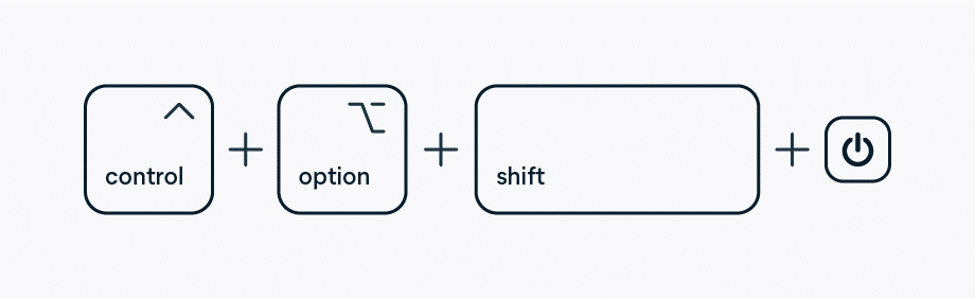
Bildunterschrift: Tastenkombinationen an einer MacBook‑Tastatur — Kontrollieren Sie Shift, Control, Option und Power‑Taste für Reset‑Prozeduren
Schritt 3: SMC‑Reset (nur Intel‑Modelle)
Wichtig: Apple‑Silicon (M1/M2) hat kein separates SMC; überspringen Sie diese Schritte für M1/M2 und lesen Sie den Abschnitt für Apple‑Silicon weiter unten.
SMC (System Management Controller) steuert Low‑Level‑Funktionen wie Stromversorgung, Lüfter, Batterie und Tastenbeleuchtung. Bei unerklärtem Verhalten hilft ein SMC‑Reset oft.
SMC‑Reset für Intel‑MacBook Pro mit T2‑Chip (Modelle ab 2018):
- Mac herunterfahren (falls möglich): Apple‑Menü → “Ausschalten”.
- Netzkabel / MagSafe oder USB‑C angeschlossen lassen, sodass das Gerät lädt.
- Auf der linken Tastaturseite die Tasten drücken und halten: Control (links) + Option (Alt, links) + Umschalt (rechts) + Power‑Taste (Ein/ Aus) gleichzeitig für 7–10 Sekunden.
- Loslassen, 5 Sekunden warten, dann normal starten.
- Wenn nötig, nochmals 7 Sekunden drücken, loslassen und normal einschalten.
SMC‑Reset für Intel‑MacBook Pro ohne T2‑Chip (ältere Modelle):
- Mac ausschalten.
- Drücken und halten Sie gleichzeitig: Shift (links) + Control (links) + Option (Alt, links) + Power‑Taste für 10 Sekunden.
- Lassen Sie los und drücken Sie den Power‑Knopf, um das MacBook einzuschalten.
Hinweis: Wenn die Tastatur Ihres Modells andere Anordnungen hat (z. B. Touch Bar Modelle), folgen Sie Apples Support‑Dokumentation für Ihr genaue Modellnummer.
Schritt 4: NVRAM/PRAM zurücksetzen (Intel‑Modelle)
NVRAM/PRAM speichert Einstellungen wie Lautstärke, Display‑Auflösung und Startlaufwerk. So setzen Sie es zurück:
- Mac ausschalten.
- Einschalten und sofort die Tasten drücken und halten: Option + Command + P + R.
- Halten Sie die Tasten für ~20 Sekunden (bei älteren Macs achten Sie auf zwei Starttöne), dann loslassen und normal starten.
Apple‑Silicon: NVRAM wird beim normalen Neustart automatisch verwaltet; ein spezieller Reset ist nicht erforderlich.
Apple‑Silicon (M1/M2): Besonderheiten und Vorgehen
Apple‑Silicon‑Macs verhalten sich anders:
- Es gibt kein separates SMC‑Reset. Viele Low‑Level‑Funktionen werden durch die neuere Systemarchitektur verwaltet.
- So starten Sie in Wiederherstellung oder führen Diagnosen aus:
- Mac ausschalten.
- Halten Sie den Ein/Aus‑Knopf gedrückt, bis die Startoptionen erscheinen.
- Wählen Sie “Optionen” → Fortfahren, um in die Wiederherstellung zu gelangen.
Wenn ein M1/M2 Mac nicht reagiert: halten Sie den Power‑Button 10 Sekunden gedrückt, warten Sie 10 Sekunden, dann erneut drücken. Prüfen Sie außerdem SMC‑ähnliche Zustände über das Apple Menü → Systemeinstellungen → Batterie/Power.
Schritt 5: Im sicheren Modus starten
Der sichere Modus lädt nur notwendige Systemerweiterungen und führt eine Überprüfung des Dateisystems durch. So starten Sie:
- Intel: Mac einschalten und sofort Umschalt (Shift) gedrückt halten, bis das Anmelde‑Fenster erscheint.
- Apple‑Silicon: Mac ausschalten, Ein/Aus‑Taste drücken und halten, bis Startoptionen erscheinen; dann Umschalt gedrückt halten, während Sie das System starten (Anweisungen auf dem Bildschirm folgen).
Im sicheren Modus funktionieren viele Treiber und Erweiterungen nicht; wenn das System hier startet, liegt die Ursache meist an Drittanbieter‑Software oder Kernel‑Erweiterungen.
Schritt 6: Apple Diagnostics (Hardwaretest)
Führen Sie Apple Diagnostics aus, um Fehlercodes für defekte Hardware zu erhalten:
- Intel: Mac ausschalten → einschalten und sofort die Taste D drücken und halten → halten bis das Diagnose‑Tool startet.
- Apple‑Silicon: Mac ausschalten → Ein/Aus‑Taste drücken und halten, bis die Startoptionen erscheinen → Option “Diagnostics” ausführen (wenn verfügbar) oder Apple Support kontaktieren.
Notieren Sie angezeigte Fehlercodes. Verwenden Sie die offizielle Apple‑Fehlercode‑Dokumentation zur Interpretation oder übergeben Sie die Codes dem Service.
Fortgeschritten: macOS Recovery und Festplattenprüfung
- Recovery starten:
- Intel: Beim Start Command + R halten.
- Apple‑Silicon: Beim Start Ein/Aus‑Taste halten → Optionen → Fortfahren.
- Im macOS Wiederherstellungsmodus: Festplattendienstprogramm (Disk Utility) öffnen → Startvolume auswählen → Erste Hilfe ausführen.
- Wenn “Erste Hilfe” Fehler repariert, Neustarten.
- Bei schwerwiegenden Dateisystemfehlern: Backup anlegen (Target Disk Mode oder externes Gehäuse) und macOS neu installieren.
Wichtig: Daten sichern, bevor Sie eine Neuinstallation oder eine Wiederherstellung ausführen.
Wann ist das Logicboard oder Display defekt?
Anzeichen für Logicboard‑/Displayprobleme:
- Kein Startton, keine Lüfterbewegung, kein Sólten LED‑Wechsel trotz Stromzufuhr.
- Externes Display zeigt ebenfalls kein Bild (kann aber bei reinen Displaytreiberfehlern variieren).
- Sichtbare physische Schäden, Brandgeruch oder üble Hitzeentwicklung.
In diesen Fällen ist ein Termin bei einem autorisierten Apple Service Provider oder bei Apple Support empfehlenswert.
Entscheidungshilfe (Mermaid‑Flowchart)
flowchart TD
A[Mac lädt, startet aber nicht] --> B{Netzteil OK?}
B -- Nein --> C[Tausch/Prüfung Netzteil]
B -- Ja --> D{Externes Display Bild?}
D -- Ja --> E[Interner Display‑/Kabeltausch prüfen]
D -- Nein --> F{Intel oder Apple‑Silicon?}
F -- Intel --> G[SMC Reset → NVRAM Reset → Safe Boot → Apple Diagnostics]
F -- AppleSilicon --> H[Power‑Button lang drücken → Startoptionen → Recovery/Diagnostics]
G --> I{Start erfolgreich?}
H --> I
I -- Ja --> J[System prüfen / Backup erstellen]
I -- Nein --> K[Apple Diagnostics → Service]Rolle‑basierte Checklisten
Endbenutzer (schnelle Checks):
- Netzteil tauschen und nochmals starten.
- Alle externen Geräte abziehen.
- Helligkeit erhöhen, Kopfhörer abnehmen.
- Einmal SMC‑Reset / Safe Boot (je nach Modell) durchführen.
- Falls möglich, externen Monitor anschließen.
Techniker (Vor Ort oder DIY):
- Fehlercodes aus Apple Diagnostics notieren.
- SSD/SSD‑Kabel und RAM (falls zugänglich) prüfen.
- Spannungen an den Power Rails messen (nur autorisiertes Personal).
- Interne Verbindungen neu setzen (Display‑Kabel, Akkuanschluss).
- Bei Bedarf Ersatzteile bestellen: Display, Logicboard, Ladebuchse.
Testfälle / Abnahmekriterien
- Gerät schaltet ein und zeigt Login‑Bildschirm innerhalb von 60 Sekunden nach Reset.
- Externes Display liefert Bild, wenn intern kein Bild vorhanden.
- Apple Diagnostics liefert keine kritischen Hardwarefehler (oder dokumentierte Codes abgearbeitet).
- Nach Wiederherstellung starten alle Systemfunktionen: WLAN, Trackpad, Tastatur, Audio.
Fehlerfälle und Gegenbeispiele
- Wenn nur die Ladeanzeige leuchtet, aber weder Lüfter noch Festplatte reagieren, ist oft das Logicboard betroffen — SMC‑Reset hilft dann selten.
- Wenn das System im sicheren Modus startet, aber normal nicht, liegt der Fehler typischerweise an Drittsoftware oder Kernel‑Erweiterungen.
SOP für sicheres Vorgehen vor Service‑Eingriff
- Backup versuchen: Target Disk Mode oder externes Boot‑Medium.
- Dokumentation: Seriennummer, Modell, durchgeführte Tests, Fehlercodes notieren.
- Stromversorgung testen mit bekannt funktionierendem Adapter.
- Standardsoftware‑Resets (SMC/NVRAM/Recovery) durchführen.
- Hardwarediagnose (Apple Diagnostics) und Fotos der Fehlermeldung anfertigen.
- Falls intern geöffnet werden muss: statische Entladung beachten und nur bei nachgewiesener Qualifikation öffnen.
Sicherheits‑ und Datenschutzhinweise
- Persönliche Daten schützen: Vor Hardwarearbeiten ein Backup erstellen, wenn möglich. Bei Einsendung an Service: Geräte abmelden (iCloud, Find My Mac) bzw. Sperre deaktivieren, sofern möglich.
- Datenschutz: Löschen oder Verschlüsseln sensibler Daten vor Fremdreparatur, wenn möglich.
Kurzglossar
- SMC: System Management Controller — steuert Low‑Level‑Hardwarefunktionen auf Intel‑Macs.
- NVRAM/PRAM: Nichtflüchtiger Speicher für bestimmte System‑Einstellungen.
- T2: Apples Sicherheits‑/Controller‑Chip bei einigen Intel‑Modellen.
- Apple‑Silicon: Apple‑eigene ARM‑Prozessoren (M1, M2) seit 2020.
Kurze Zusammenfassung und Handlungsempfehlung
- Prüfen Sie Netzteil und Anschluss mit einem zweiten Adapter.
- Entfernen Sie Peripherie und versuchen Sie das Starten im sicheren Modus.
- Bei Intel‑Macs führen Sie SMC‑ und NVRAM‑Reset durch; bei Apple‑Silicon nutzen Sie die Startoptionen und halten ggf. die Power‑Taste länger.
- Führen Sie Apple Diagnostics aus und notieren Sie Fehlercodes.
- Wenn Hardware defekt scheint (kein Lüfter, kein Startton, schwarzer Bildschirm trotz externem Monitor), suchen Sie einen autorisierten Service auf.
Wichtig: Viele Startprobleme lassen sich mit SMC/NVRAM‑Resets und dem Austausch des Netzteils beheben. Wenn das Problem aber nach diesen Schritten bestehen bleibt, erhöhen sich die Chancen auf eine erfolgreiche Reparatur deutlich, wenn Sie die oben genannten Tests und Fehlercodes dokumentieren.
Häufig gestellte Fragen
Mein MacBook zeigt eine Lade‑LED, aber das Display bleibt schwarz. Was nun?
Prüfen Sie zunächst externes Display, Helligkeit und Peripherie. Wenn extern kein Bild erscheint und SMC‑Reset/NVRAM‑Reset nicht helfen, liegt oft ein Display‑Kabel‑ oder Logicboard‑Problem vor.
Das Gerät reagiert nicht auf die Power‑Taste — ist das noch ein SMC‑Problem?
Bei Intel‑Modellen kann ein SMC‑Reset helfen. Bei Apple‑Silicon halten Sie den Power‑Button 10 Sekunden, warten 10 Sekunden und versuchen erneut. Wenn keine Reaktion, professionelle Diagnose erforderlich.
Kann ich das Logicboard selbst tauschen?
Das ist möglich, aber anspruchsvoll. Bei neueren Modellen sind viele Komponenten verlötet. Lassen Sie die Reparatur wenn möglich von einem autorisierten Service durchführen.
Ähnliche Materialien

Podman auf Debian 11 installieren und nutzen
Apt-Pinning: Kurze Einführung für Debian

FSR 4 in jedem Spiel mit OptiScaler
DansGuardian + Squid (NTLM) auf Debian Etch installieren

App-Installationsfehler auf SD-Karte (Error -18) beheben
